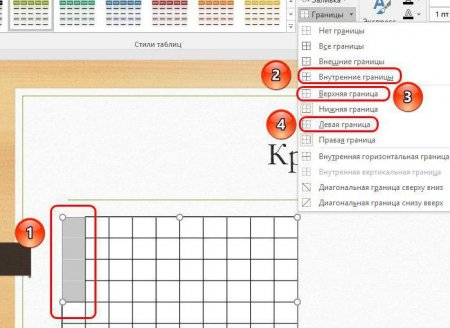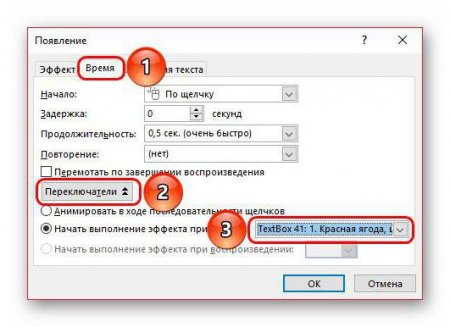Інструкція по тому, як зробити кросворд у презентації PowerPoint
"ПоверПоинт" - це чудовий інструмент для створення інтерактивів. Наприклад, відмінною ідеєю буде в цій програмі зробити звичайний кросворд. Це може знадобитися вчителям (в якості стандартної перевірки знань учнів) або просто для розваги з друзями. Як би те ні було, у цій статті піде мова про те, як зробити кросворд у презентації "ПоверПоинт". Ми докладно розглянемо всі етапи його створення, а в кінці ви зможете самостійно створювати свої кросворди за лічені хвилини.
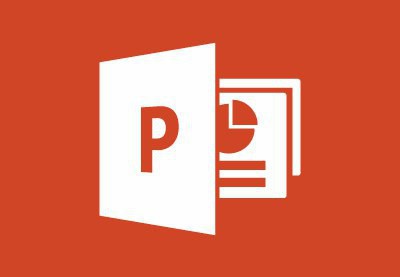
Ось і все, другий етап інструкції: "Як зробити кросворд у презентації" завершено, переходимо безпосередньо до третього.
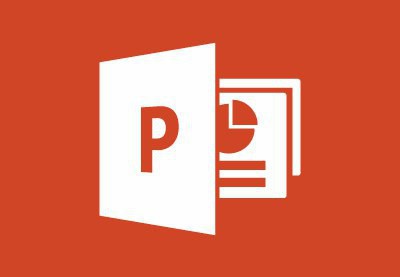
Крок перший: планування
Ясна річ, що перед тим як зробити кросворд у презентації "ПоверПоинт", його необхідно, як мінімум, уявляти. Щоб у процесі його створення не зіткнутися з труднощами, радиться спочатку накидати план на звичайному аркуші в клітинку, щоб потім, як за лекалами, перенести всі безпосередньо в презентацію.Крок другий: створення основи
З чого починається створення кросвордів? Звичайно ж, з усім відомих клітинок. В даному випадку клітинки - це таблиця, яку ми зараз створимо в презентації. Отже, щоб зробити основу для майбутнього кросворду, вам необхідно: Перейти у вкладку "Вставка". Натиснути на значок "Таблиця". У випадаючому меню вибрати всю область клітинок, натиснувши ліву кнопку миші. Після виконаних дій в презентацію буде вставлена таблиця, яка має спеціальну тему у відповідності з темою презентації. Щоб надати їй належний вигляд, виконайте наступне: Перейдіть у вкладку "Конструктор". Натисніть на кнопку "Заливка". Виберіть потрібний вам колір (рекомендується вибирати білий). Тепер необхідно додати таблиці обриси. Для цього треба: Перебуваючи в тій же вкладці "Конструктор" і натиснути на кнопку "Кордону". У меню вибрати "Всі межі". Перед вами квадрати, але вони мають непропорційні краю - вирівняйте таблицю. Потім необхідно, використовуючи все той же інструмент "Кордону", прибрати зайві клітини. Тут все просто: виділяйте непотрібні комірки і, відповідно до їх розташуванням, видаляйте зайві клітини.Ось і все, другий етап інструкції: "Як зробити кросворд у презентації" завершено, переходимо безпосередньо до третього.
Крок третій: заповнення текстом
На даному етапі нам необхідно ввести в усі клітини відповіді на питання. Для цього буде використовувати інструмент "Напис". Перейдіть у вкладку "Вставка". Натисніть кнопку "Напис". В довільному місці документа створіть стільки областей для введення тексту, скільки слів у кросворді. Введіть у всі галузі слова. Горизонтальні залишайте як є, а вертикальні робіть, ставлячи абзац після кожної літери. Перетягніть всі слова так, щоб їх перша буква збігалася з першою клітиною, звідки вони починаються. Змініть форматування кожного слова так, щоб окрема літера перебувала в своїй клітці. Для цього в горизонтальних словах використовуйте пробіли, а у вертикальних змінюйте міжрядковий інтервал. За підсумком ви завершите третій етап інструкції: "Як зробити кросворд у презентації".Крок четвертий: питання і нумерація
Створення кросвордів ніяк не можна обійтися без питань, тому зараз ми займемося їх написання та нумерацією. Використовуючи вже відомий інструмент "Напис", в довільному місці треба вставити стільки областей для введення тексту, скільки всього питань. Кожне питання треба пронумерувати так, щоб їх цифра збігалася з відповіддю у самому кросворді. У відповідності з питаннями треба вставити цифри в клітинки, використовуючи все той же інструмент "Напис". Тепер треба ввести дві фрази: "По горизонталі" і "По вертикалі". В одну область помістити питання, відповіді на які розташовуються в кросворді горизонтально, а в другу - вертикально. За підсумком повинно вийти приблизно так:Крок п'ятий: анімацію
Ось ми і з'ясували, як зробити кросворд у презентації PowerPoint, однак це ще не все. Наостанок потрібно зробити анімацію появи слів при правильній відповіді на питання. Виберіть потрібну область написи з відповіддю. Перейдіть на інструмент "Анімація" і виберіть пресет "Поява". З меню "Параметри ефектів" виберіть "Зверху" для вертикальних слів і "Зліва" для горизонтальних. У групі інструментів "Розширена анімація" натисніть "Область анімації". У вікні поруч з першим варіантом треба натиснути ПКМ та вибрати "Параметри ефектів". У вікні, яке з'явиться, потрібно перейти на вкладку "Час" і виставити всі опції у відповідності із зображенням, яке буде докладено далі. Після цього дану процедуру треба зробити з кожним відповіддю. Ось ми і завершили останній етап. Тепер ви знаєте, як вставити кросворд в презентацію.Цікаво по темі
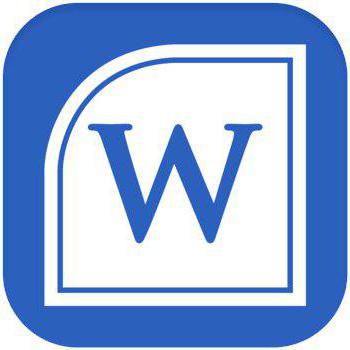
Покрокова інструкція: як зробити штамп у "Ворді"
Студенти і учні часто користуються текстовим редактором "Ворд" для виконання курсових, дипломів, рефератів і доповідей. Це дуже зручна програма, що
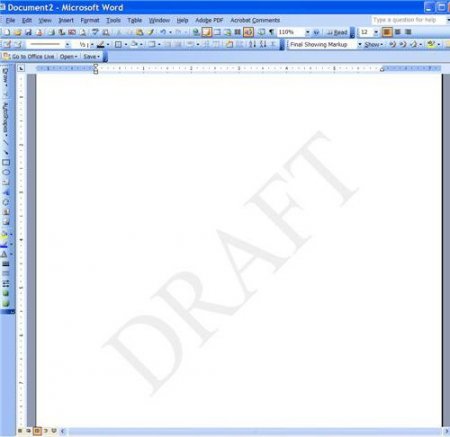
Три способи, як зробити підкладку у "Ворді"
Як зробити водяний знак у "Ворді"? У статті будуть розібрані три варіанти. Перший полягає у вставці стандартного фону. Другий – у створенні власного.

Спосіб, як в Excel зробити кросворд
Створення кросворду може знадобитися в різних цілях. Хто їх робить для перевірки знань учнів, а хтось- для себе і своїх знайомих. Якщо ж ви вирішили
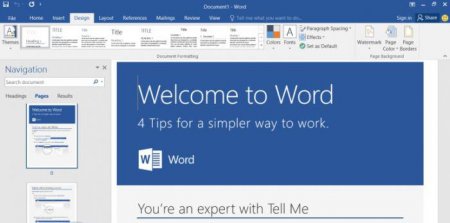
Три способи, як писати вертикально в "Ворді"
У цій статті буде розказано про те, як писати вертикально в "Ворді". Справа в тому, що спеціального інструменту, який би зміг в один клік змінити
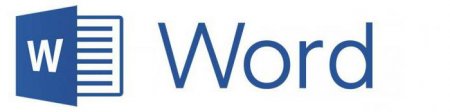
Як написати в "Ворді" вертикально текст: три способи
Програма MS Word, безсумнівно, вважається однією з найкращих текстових редакторів на даний момент. Але іноді, навіть прості дії в ній виконуються

Навіщо потрібен інструмент PowerPoint, як користуватися цією програмою?
Сьогодні ми розберемося з програмою PowerPoint. Як користуватися і навіщо вона взагалі потрібна? Ми розглянемо покроковий план створення якісної